В МИС «МедЛок» создаётся первое юридическое лицо на основании данных клиники, которые указаны в лицензионном договоре.
Если ваши филиалы работают под разными юридическими лицами, а учётная запись в МедЛок одна, вам необходимо будет добавить все нужные юридические лица, а затем и филиалы. Это важно для правильного формирования документов, протоколов, а также справок пациентам для налогового вычета.
Создание и редактирование юридического лица 
Чтобы добавить юридическое лицо:
- Перейдите в раздел «Настройки», выберите пункт «Юрлица клиники (реквизиты)»
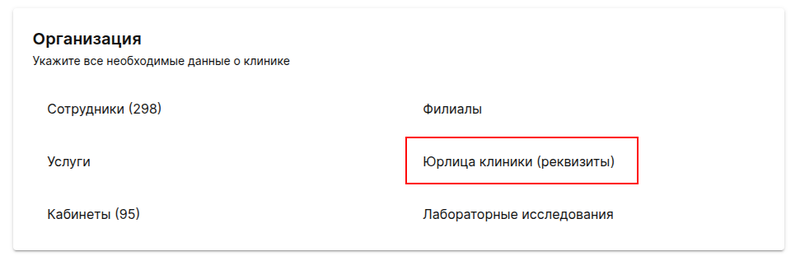
В списке юрлиц можно посмотреть, какие филиалы привязаны к конкретному юрлицу, нажав на счётчик.

2.Имеющееся юрлицо можно отредактировать, нажав на карандашик справа, тогда откроется окно для редактирования.
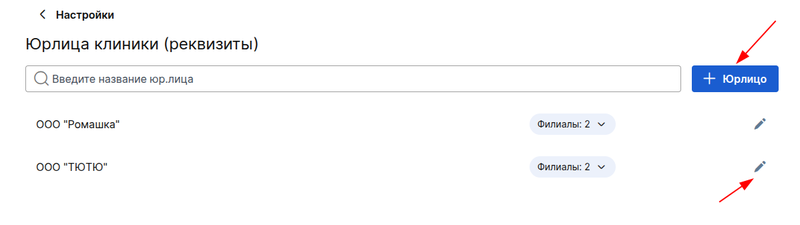
3.Юридическое лицо можно архивировать, но только в случае, если к нему не привязаны филиалы.
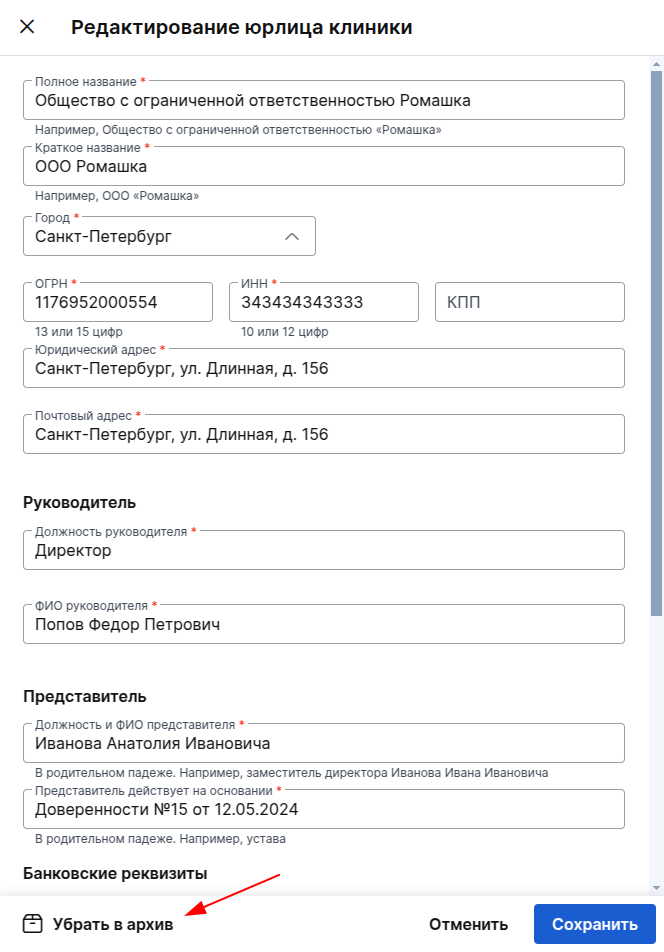
Для добавления нового юрлица нажмите на кнопку «+ Юрлицо». Заполните все обязательные поля в окне и нажмите «Добавить».
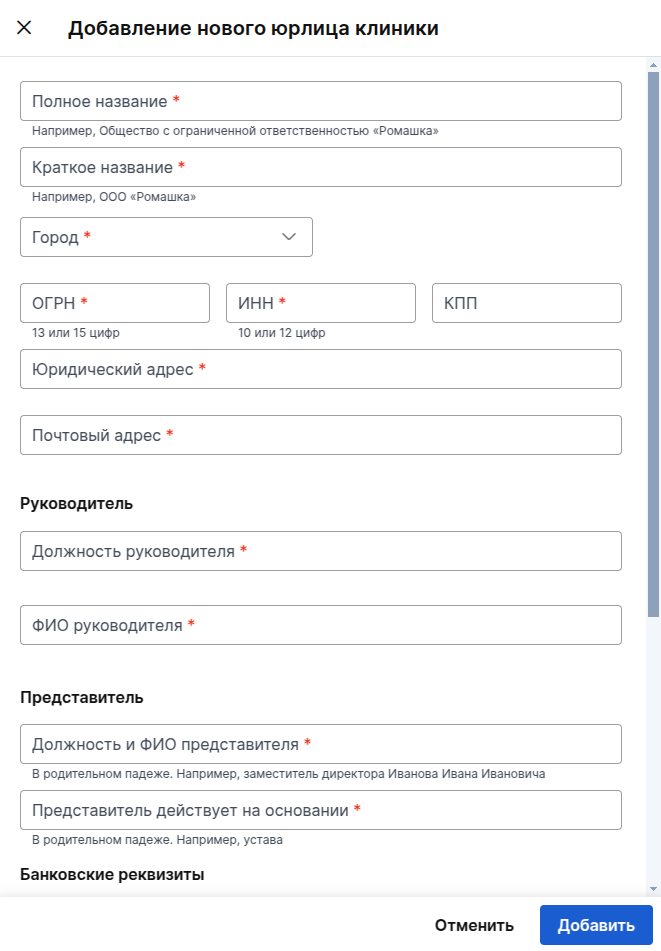
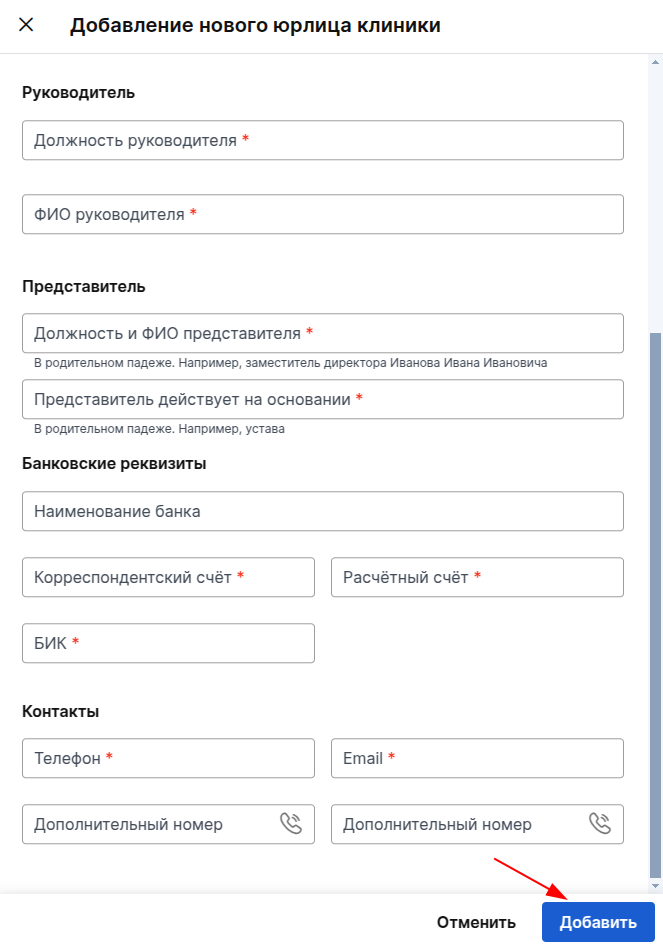
Важно! Закрывающие документы будут формироваться и отправляться на ту электронную почту, которая была указана при заключении лицензионного договора. Для изменения почты понадобится обратиться к персональному менеджеру.
Связь филиалов с юридическим лицом 
1.Чтобы связать филиал с юридическим лицом, перейдите в раздел «Настройки», выберите пункт «Филиалы».
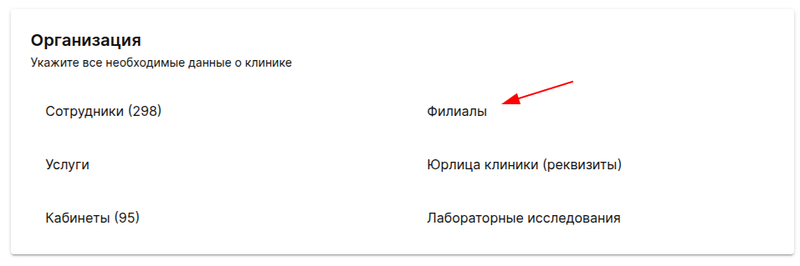
2.Нажмите на значок карандаша, чтобы отредактировать филиал.
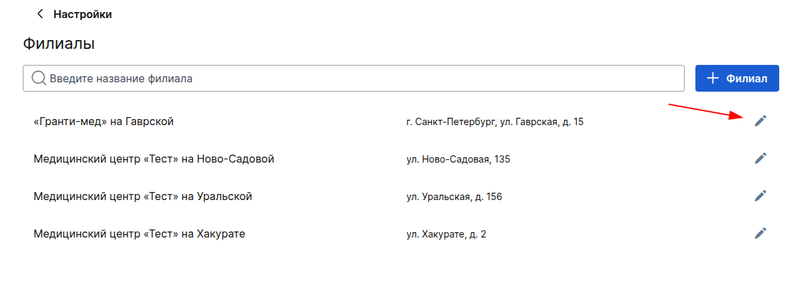
При редактировании можно изменить юрлицо, которому принадлежит филиал, или создать его здесь, нажав на «+ Новое юрлицо клиники».
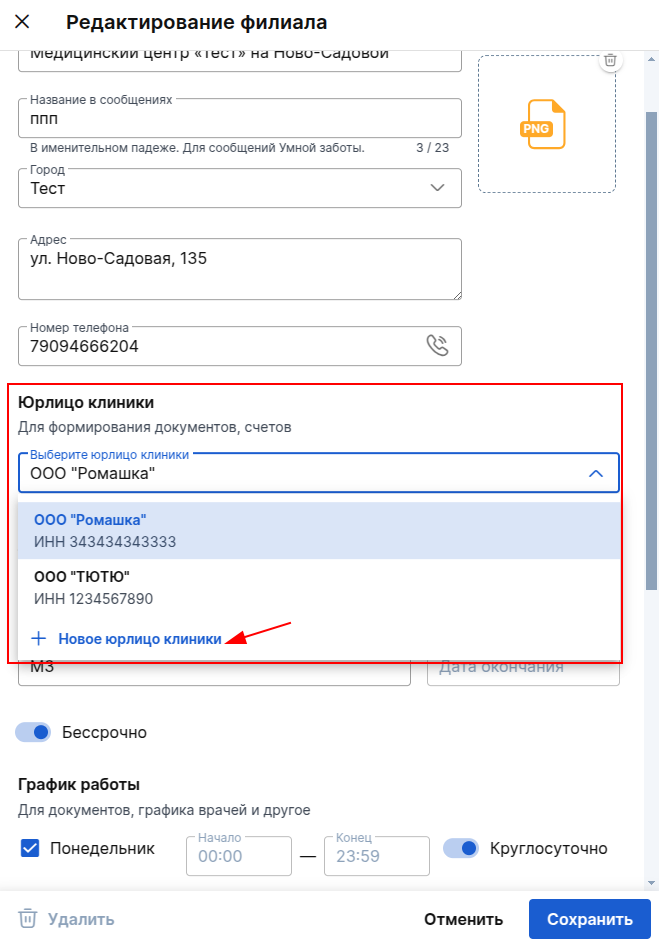
Вы также можете загрузить логотип для его отображения в документах, протоколах по приёмам выбранного филиала. График работы филиала также изменяется здесь.
После редактирования не забудьте сохранить изменения.
Чтобы добавить филиал, нажмите на кнопку «+ Филиал». Заполните все обязательные поля, а также укажите юридическое лицо - без него филиал нельзя сохранить.
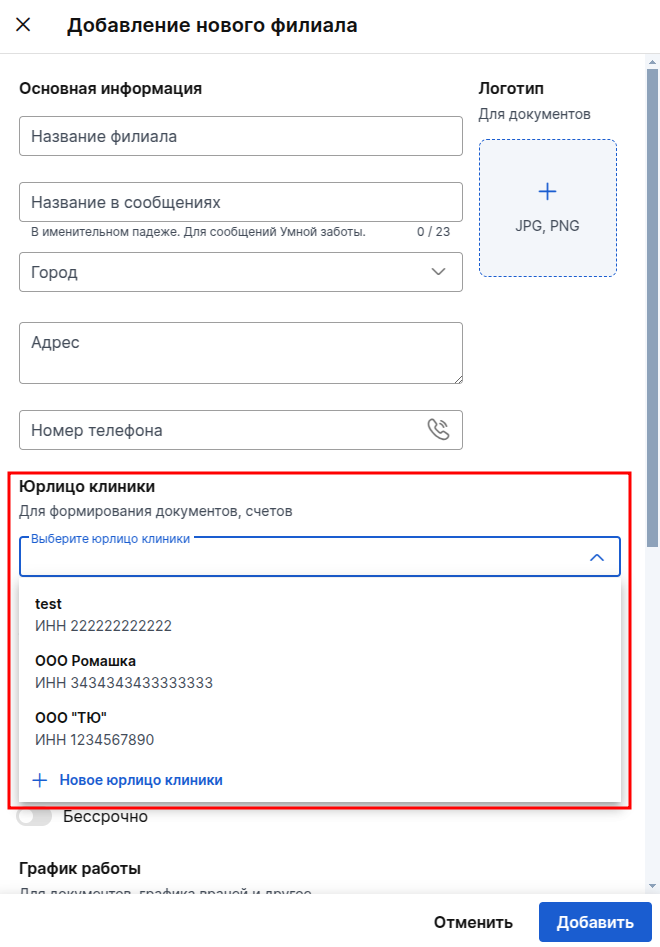
Укажите график работы филиала и данные о лицензии.
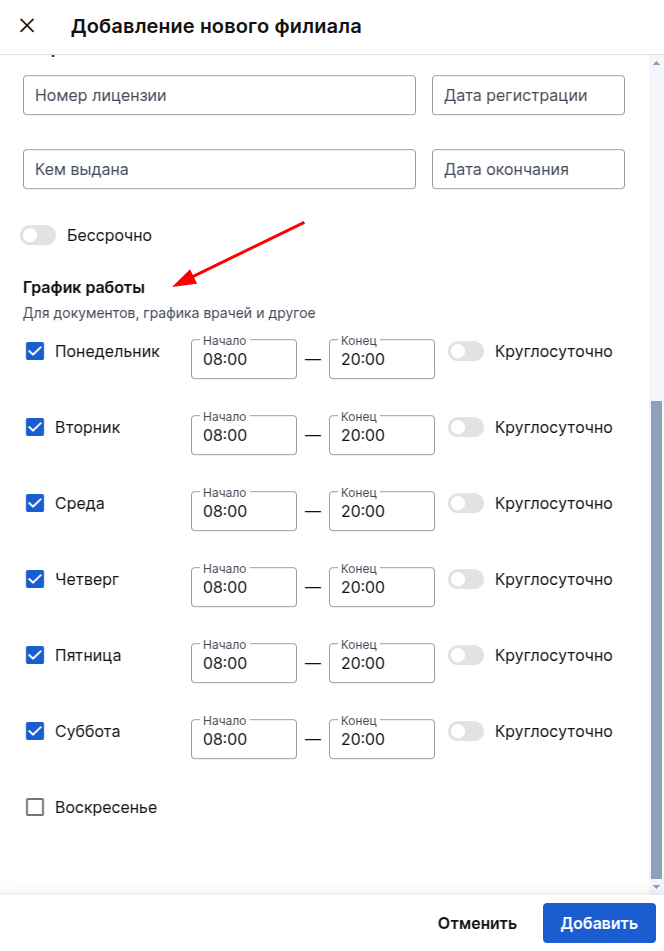
Для сохранения нажмите кнопку «Добавить».
